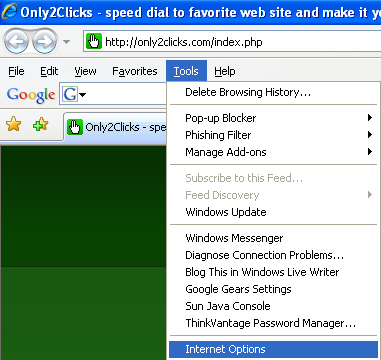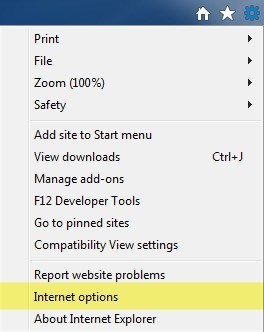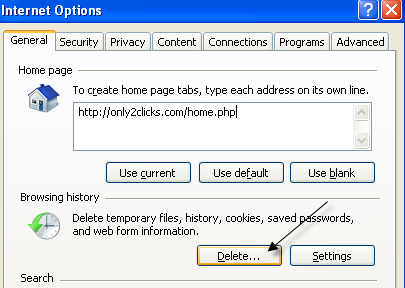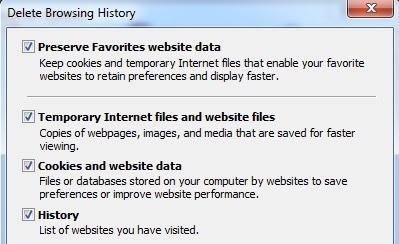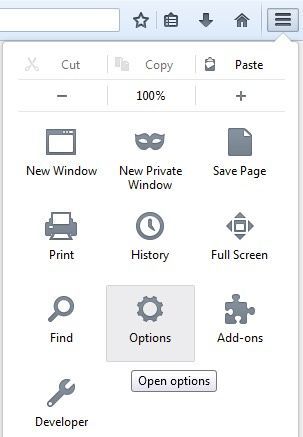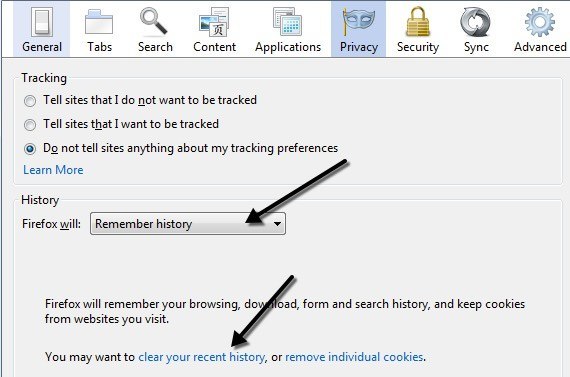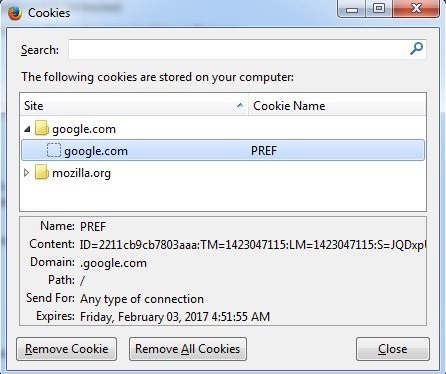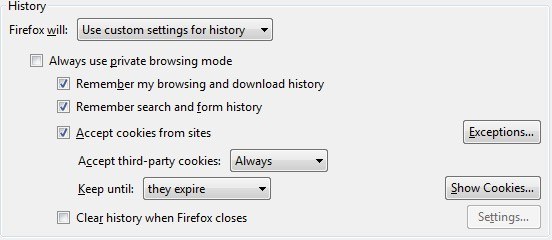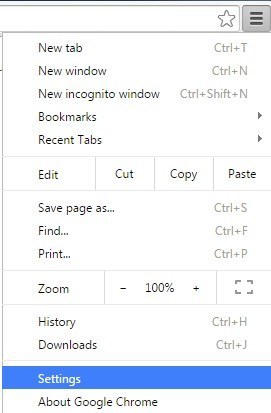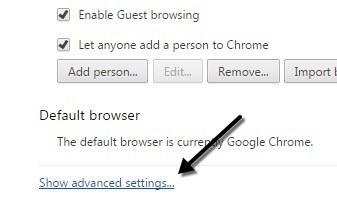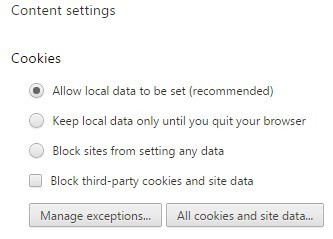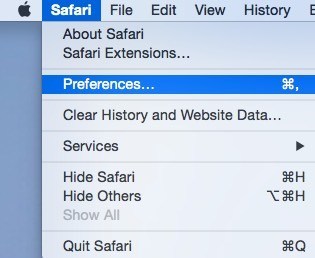Czy chcesz wyczyścić przeglądarkę wszystkich plików cookieprzechowywanych lokalnie na komputerze? Pliki cookie, nazywane czasami ciasteczkami internetowymi lub śledzącymi plikami cookie, to małe fragmenty tekstu wysyłane przez serwer do przeglądarki internetowej, a następnie odesłane przez klienta za każdym razem, gdy uzyskują dostęp do tego serwera.
Pliki cookie są używane w kilku różnych celów, takich jak uwierzytelnianie, śledzenie sesji i utrzymywanie konkretnych informacji o użytkownikach, takich jak preferencje witryny lub produkty w koszyku.
Chociaż pliki cookie mogą być bardzo przydatne, podnoszą również obawy dotyczące prywatności, ponieważ śledzą użytkownika zachowanie w Internecie. Innym problemem związanym z plikami cookie jest to, że nie zawsze zapewniają one dokładną identyfikację użytkownika i mogą być wykorzystywane przez hakerów.
Pliki cookie są dość powszechne na wielu głównych stronach internetowych i nie zawierają żadnych programów szpiegujących ani wirusów. Są to po prostu fragmenty danych, które pomagają odróżnić użytkowników. Warto najpierw zrozumieć różnica między własnymi plikami cookie a plikami cookie stron trzecich. Najważniejszą rzeczą do zrozumienia jest to, że pliki cookie innych firm są używane do śledzenia cię w wielu witrynach.
Być może zauważyłeś, że jeśli kiedyś szukałeś biletów lotniczych, a następnie zacząłeś przeglądać inne witryny, Reklamy pojawiające się na innych stronach mogą być nastawione na loty, hotele lub coś związanego z podróżą. To są pliki cookie stron trzecich w działaniu.
Aby zwiększyć prywatność, ale zachować wygodę, możesz wyłączyć pliki cookie innych firm i umożliwić używanie własnych plików cookie. Możesz również użyć rozszerzenia lub rozszerzenia, np. 1, które ostatnio stały się bardzo popularne. Możesz łatwo zarządzać plikami cookie w przeglądarce Chrome, Firefox, IE i Safari, wykonując poniższe instrukcje.
Zarządzaj plikami cookie w IE
W przypadku starszych wersji IE kliknij Narzędzia , a następnie Opcje internetowe. W nowszych wersjach IE kliknij małą ikonę koła zębatego w prawym górnym rogu.
W sekcji Historia przeglądaniana karcie Ogólnekliknij przycisk Usuń.
Teraz kliknij przycisk Usuń pliki cookie. W nowszych wersjach IE należy zaznaczyć pole Pliki cookie i dane witryny, a następnie kliknąć przycisk usuń. Spowoduje to usunięcie wszystkich plików cookie zapisanych na komputerze w przeglądarce Internet Explorer.
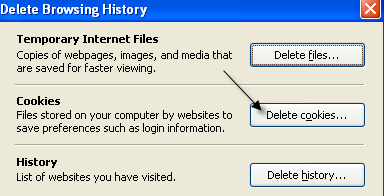
Aby dokładnie kontrolować, jaki typ plików cookie może być przechowywany na komputerze lokalnie, kliknij kartę Prywatność, a następnie kliknij przycisk Zaawansowane.
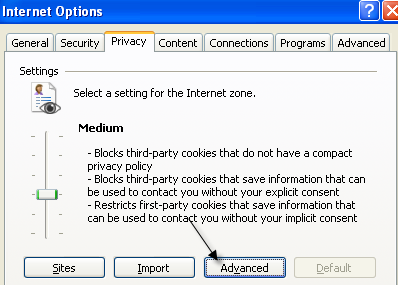
Sprawdź "Zastąp automatyczną obsługę plików cookie" i wybierz, czy chcesz akceptować, blokować lub pytać o pliki cookie własnych firm i stron trzecich.
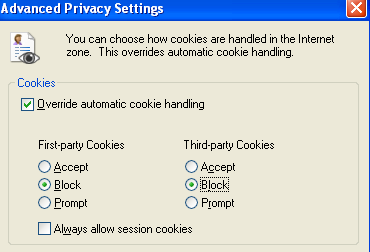
Zarządzaj plikami cookie w przeglądarce Firefox
Aby zarządzać plikami cookie w przeglądarce Firefox, kliknij ikonę ustawień, a następnie kliknij Opcje.
Teraz kliknij Prywatność, a na dole zobaczysz link o nazwie Wyczyść swoją najnowszą historię. Możesz kliknąć na to, a otworzy się kolejne okno, w którym możesz zaznaczyć pole na pliki cookie, a następnie usunąć je na określony czas lub na cały czas.
Możesz również kliknąć link Usuń pojedyncze pliki cookie, aby uzyskać wszystkie aktualnie przechowywane pliki cookie i jakie zawierają dane .
Aby skonfigurować własne i zewnętrzne pliki cookie w Firefoksie, musisz kliknąć menu rozwijane z napisem Zapamiętaj historięi zmień to na Użyj niestandardowych ustawień dla historii.
Akceptuj ciasteczka z witrynto to samo co własne pliki cookie. Domyślnie pliki cookie stron trzecich są również zawsze akceptowane, co w dużym stopniu zależy od konfiguracji każdej przeglądarki. Możesz zmienić ustawienie z Zawszena Odwiedzonelub Nigdy. Bardzo podoba mi się opcja odwiedzana, ponieważ nie zezwala na to, że witryny, które nie zostały odwiedzone, przechowują pliki cookie lokalnie. Spowoduje to zablokowanie wielu plików cookie dotyczących reklam.
Zarządzaj plikami cookie w przeglądarce Google Chrome
W przeglądarce Chrome musisz kliknąć przycisk menu, a następnie kliknąć Ustawienia.
Teraz przewiń w dół do dołu strony ustawień i kliknij Pokaż ustawienia zaawansowane.
W sekcji Prywatność zobaczysz dwa przyciski: Ustawienia treścii Wyczyść dane przeglądania. Aby szybko usunąć wszystkie pliki cookie, kliknij to ostatnie, a następnie zaznacz pole Pliki cookie i inne dane witryny i wtyczek.
Domyślnie jest ustawione tylko na usuwanie danych z ostatniej godziny, więc będziesz chciał to zmienić. Jeśli klikniesz przycisk Ustawienia treści, możesz zablokować wszystkie pliki cookie, tylko pliki cookie innych firm lub usunąć je za każdym razem, gdy zamkniesz przeglądarkę.
Możesz zobaczyć każdy plik cookie, który jest przechowywany indywidualnie, klikając przycisk Wszystkie pliki cookie i dane witryny. Chrome jest fajny, ponieważ zawiera nawet pole wyszukiwania, które pozwala szybko znaleźć plik cookie z określonej strony.
Zarządzaj plikami cookie w Safari
Dla użytkowników komputerów Mac, musisz kliknąć Safari na górnym pasku nawigacyjnym, a następnie kliknij Preferencje.
Kliknij Prywatność i ustaw preferencje plików cookie bezpośrednio u góry. Domyślnie Safari w Yosemite miała Zezwól na odwiedzane przeze mnie stronyjako domyślną opcję, co oznacza, że blokuje pliki cookie innych firm. Zawsze zezwalajzezwala na pliki cookie innych firm i stron trzecich.
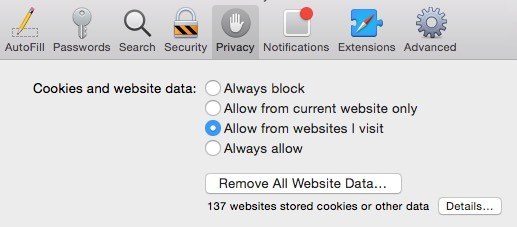
Możesz kliknąć przycisk Usuń całą witrynę internetową Dane, aby usunąć wszystkie pliki cookie lub kliknąć przycisk Szczegóły, aby wyświetlić poszczególne pliki cookie przechowywane w Safari.
Istnieją również inne sposoby na zapobieganie śledzeniu i śledzenie witryn Wspomnę o nich krótko poniżej z linkami do szczegółowych artykułów, które już napisałem. Pierwsza metoda polega na użyciu tryb przeglądania prywatnego, z której teraz korzysta przeglądarka. W trybie prywatnym przeglądarka nie zapisuje lokalnie żadnych plików cookie na komputerze lub usuwa je natychmiast po zamknięciu okna przeglądania prywatnego.
Odwiedzane witryny mogą nadal śledzić użytkownika nawet w trybie prywatnym, ale dane nie będą przechowywane lokalnie na komputerze użytkownika i nic nie pozostanie w historii wyszukiwania. Inną metodą jest użycie Nie śledzić, które wszystkie przeglądarki umożliwiają włączanie z tej samej zakładki prywatności, o której mowa powyżej. Zasadniczo wysyła to żądanie do serwera, aby nie śledziło Cię podczas przeglądania.
Niestety, nie ma wymagań prawnych, aby strony mogły przestrzegać tego żądania, więc to naprawdę zależy od witryny, jeśli chcą Cię śledzić albo nie. Najlepszą opcją jest plugin, o którym wspomniałem powyżej, aby zachować prywatność.